Windows10カスタマイズ
先日7から昇格させたWindows10ですが、
まだなにもしていないのでとりあえず
セキュリティソフトとExt2Fsdをインストール。
本日はこのExt2Fsdについてです。
ディフォルトではubuntu側からWindowsOSの
領域にアクセスできても逆はできません。
そこでマルチブートで入れてあるubuntu16.04LTSの
ファイルシステムであるEXT4をWindowsOSで認識
させるためのExt2Fsdをインストールします。
以下から最新版をダウンロード。
https://sourceforge.net/projects/ext2fsd/files/Ext2fsd/
現時点の最新版は0.66です。
その中でzipなりexeなりお好みのものを選択します。
exeファイルだと危険だと警告され実行できないように
なっていますが、詳細を表示させることで実行が可能に
なります。
Windowsはドライブとして認識しますが、ubuntuなどは
マウントして一つのファイルのように扱います。
EXT4をWindowsで扱うためには、ドライブとして
認識させなければなりません。
Ext2Mgrが起動すると、WindowsOSのfsであるNTFSと
ubuntuなどのfsであるEXT4およびSWAPが表示されるので、
EXT4を右クリックし、メニューからChangeDriveLetterを
選択しAddをクリックます。
右上に使用できるドライブ名が表示されるので
お好みのものを選択してください。
下にマウント方法の選択があります。
ディフォルトでチェックが入っている一番上では
設定が保存されないので、下の2つのいずれかを
選択しOKをクリックします。
これでWindowsOSからドライブとして認識できるように
なりますが、readonlyなので書き込みもできるよう
右クリックメニュにあるExt2Managemantの一番上にある
readonlyのチェックを外します。
これでWindowsOSからubuntuのfsへの読み書きができる
ようになり、ubuntuで保存したファイルでも使えるように
なりました。メデタシメデタシ♪
*再度起動しようとメニューを探しても
見つからなかったと嘆いている方に。w
パス
C:\Program Files\Ext2Fsd
のExt2Mgrから起動します。
HOME
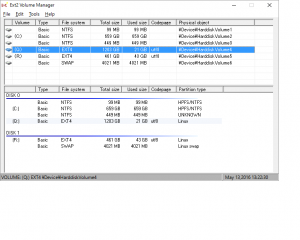


最近のコメント